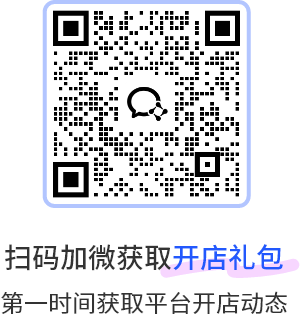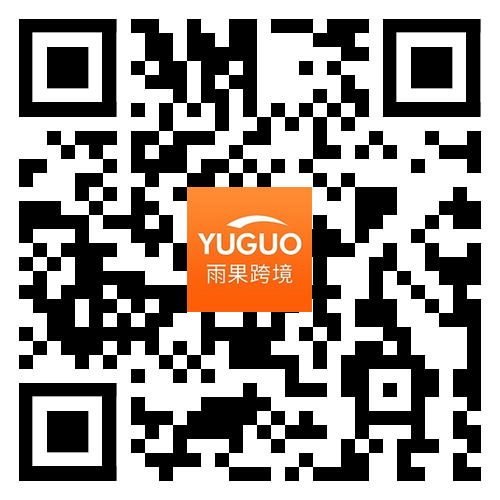洞悉平台政策变化,分享运营干货,为帮助卖家及时掌握亚马逊、TikTok Shop、TEMU以及其他平台最新开店信息,雨果跨境特推出【全球跨境平台开店】栏目。今日开店平台分享-亚马逊北美站点!!!
一、详细注册流程
如果您已有开店意向,可点击亚马逊开店立即入驻!!!
1.开始注册
打开gs.amazon.cn,点击右上角的“前往站点注册”,然后选择“北美站注册”。然后在新出现的画面中,点击下方的“创建您的Amazon账户”按钮。
2.输入姓名和邮箱地址
分别输入您姓名的拼音(建议填写法定代表人姓名的拼音)、联系用的邮箱,以及密码。点击“下一步”按钮后,亚马逊将向这个邮箱发送包含验证码的邮件。
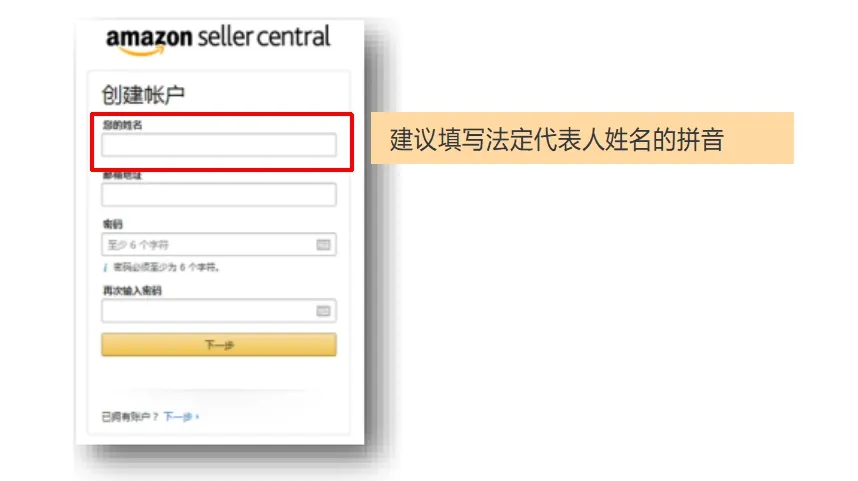 图片来源:官网截图
图片来源:官网截图
3.验证邮箱
在联系邮箱中收取邮件。
您会收到一封来自亚马逊的邮件,里面有包含6位数字的验证码。在下面的画面中输入验证码,然后点击“创建您的亚马逊账户”按钮。
如果未收到验证邮件,请到垃圾邮件箱中查找。如果依然没有,稍等片刻后点击画面中的重新发送验证码链接。
在欢迎页面点击“开始”按钮。
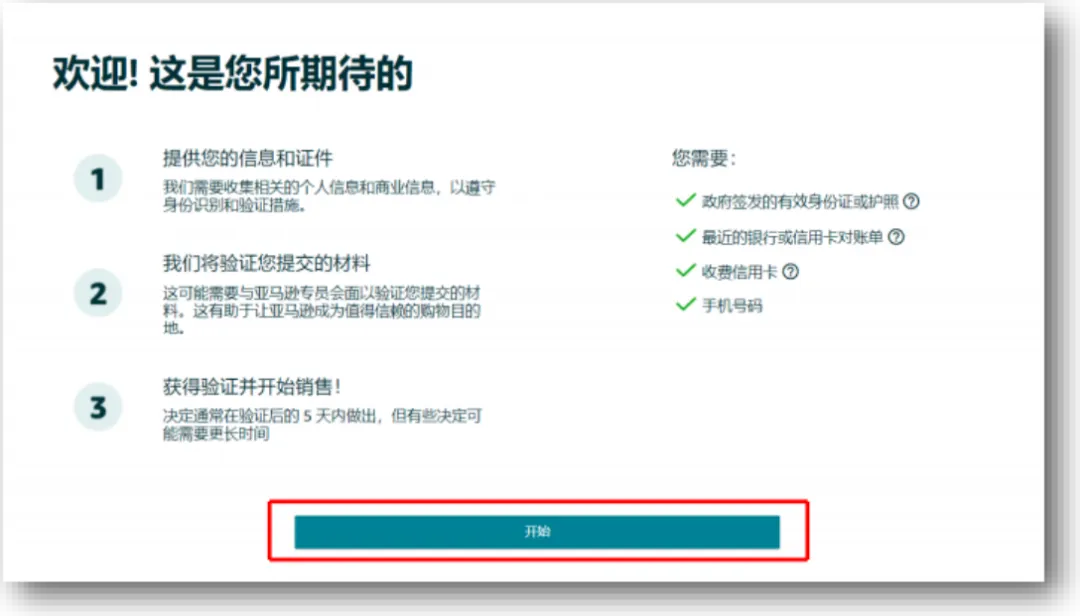 图片来源:官网截图
图片来源:官网截图
注意:
后续注册过程中需要您提供有效身份证件、商业文件(中国大陆企业提供营业执照)、银行信用卡、用于接收付款的银行账户、手机号码,请提前准备。
4.设置公司所在地、业务类型和名称
先在公司地址下拉列表中选择自己所在的国家或地区(中国大陆卖家就选择“中国”),根据自己公司的实际情况选择业务类型,然后用拼音填写公司法定名称(即执照上公司名字的拼音)最后点击“同意”并继续按钮。
若提示公司名称过长,建议使用拼音全小写,不要有空格;如果超出最大输入限制,请尽量填写公司名字主要部分,比如可以用co.ltd代替有限公司的拼音。
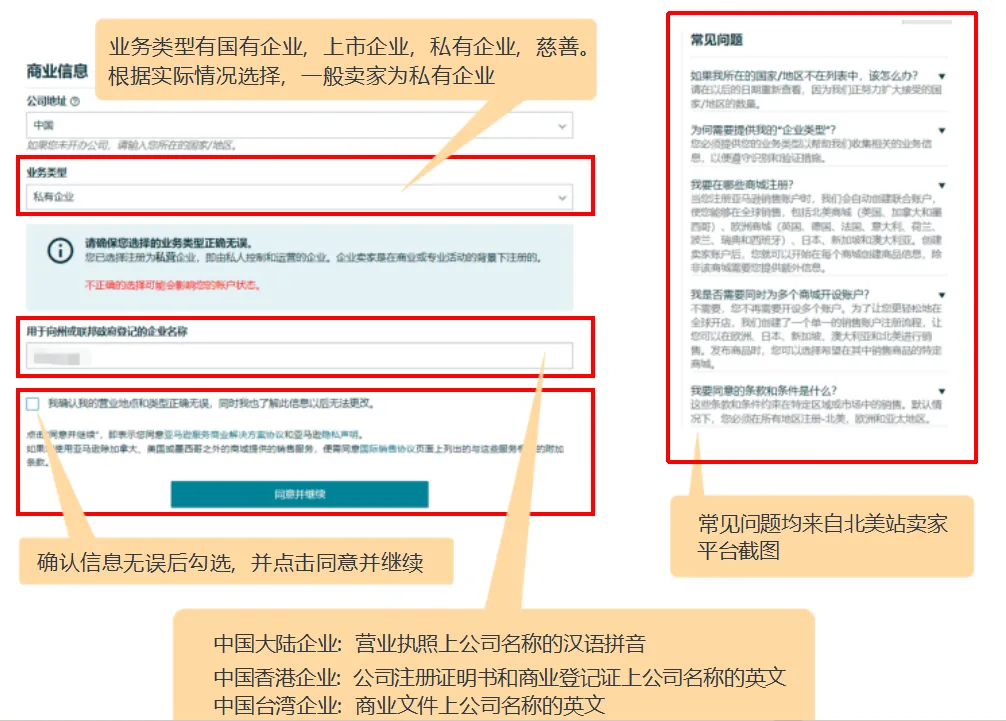 图片来源:官网截图
图片来源:官网截图
注意:
本页内的信息填写完后无法返回进行修改,如果填写有误,后续的审核可能受到影响,您可能需要重新开始注册。请务必仔细检查本页内容,再点击“同意并继续”。
5.填写公司信息
依次输入公司的相关信息(公司英文名已默认存在)。
所有信息输入完毕,而且通过短信或者电话验证后,点击下一页按钮,进入下一步。
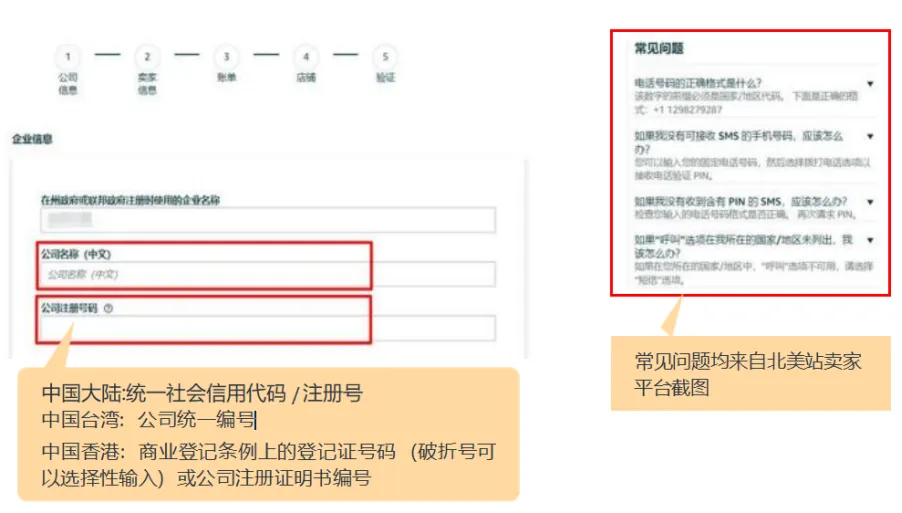
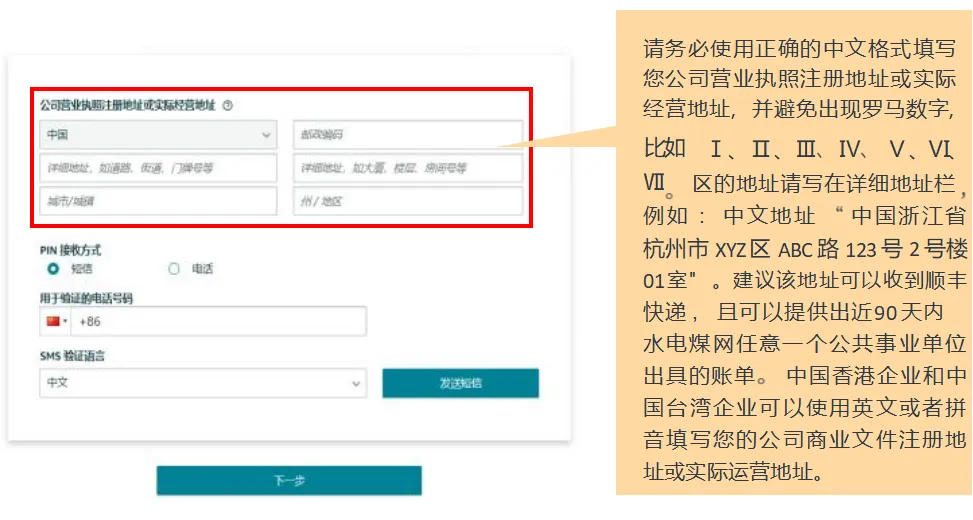
图片来源:官网截图
6.填写卖家个人信息
在个人信息页面,需要进一步完善账号所在公司法人的个人信息。
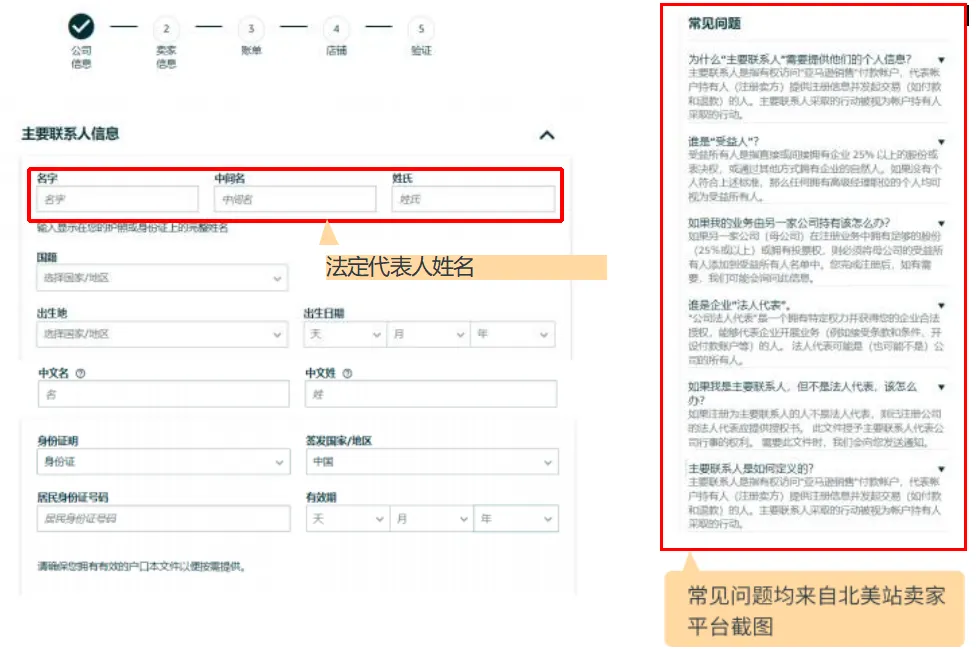
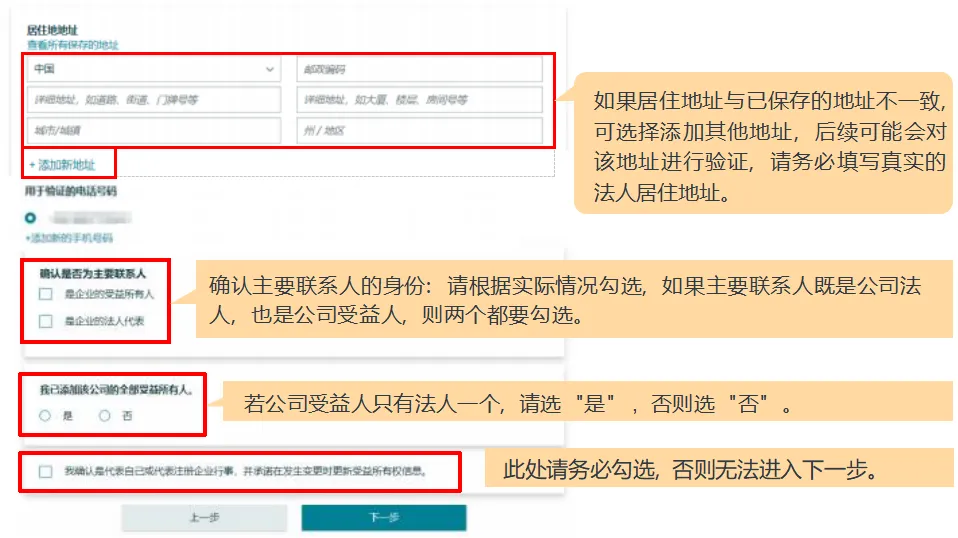 图片来源:官网截图
图片来源:官网截图
7.输入银行存款账户信息和付款的银行卡信息
在本页面,需要填写银行存款账户信息。
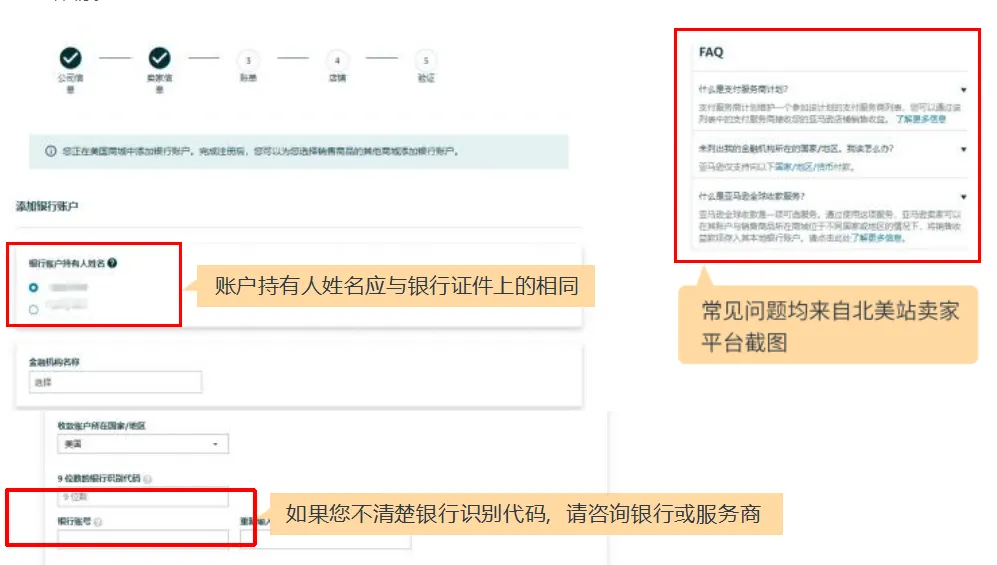 图片来源:官网截图
图片来源:官网截图
注意:
目前填写的收款账户会自动应用到美国商城其他站点的收款账户请在注册完成后在其他商城手动添加。
在本页面,需要填写信用卡或借记卡卡号、有效期、持卡人姓名、账单地址。
如遇到信用卡绑定不成功的情况,建议您先自查信用卡/借记卡的有效性以及信息填写是否正确;或者您可以更换其他银行的银行卡或者不同类型的银行卡重新尝试,或者联系卖家支持和您的账户经理获取帮助。
8.填写店铺信息
包括店铺的名称以及商品编码和品牌的一些信息,其中店铺名称强烈建议使用英文填写。
9.提交身份验证资料
接下来就是卖家身份验证环节。
因为企业以及法定代表人的信息前面都已经填过,这里只需要上传法定代表人身份证的正反面或者护照的个人信息页以及公司商业文件(中国大陆企业的营业执照,中国香港企业公司注册证明书和商业登记证)的照片即可(点击“上传文件”可以看到具体要求)。
注意:身份信息必须和营业执照上的法定代表人身份信息一致。
1)商业文件和法定代表人身份证或护照请提供彩色照片或彩色扫描件(尚不可接受中国大陆企业的电子营业执照,仅接受纸质营业执照彩色照片或者彩色扫描件; 可接受中国香港和中国台湾企业的电子商业文件);
2) 不接受缺角缺边, 不接受黑白复印件, 不接受截屏, 文件必须高质量彩色且完整清晰易辨,不允许使用 PS、美图秀秀等美图工具处理文件后上传;
3)采用以下格式之一: TIFF、PNG、JPG、PDF 和 JPEGo文件名不包含特殊字符 , 例如:$、&或#;
4) 照片的上传可能需要一点时间 , 等上传成功后点击最下方的“下一步”按钮 , 等看到绿色身份验证信息提交后就可以关闭此页面。
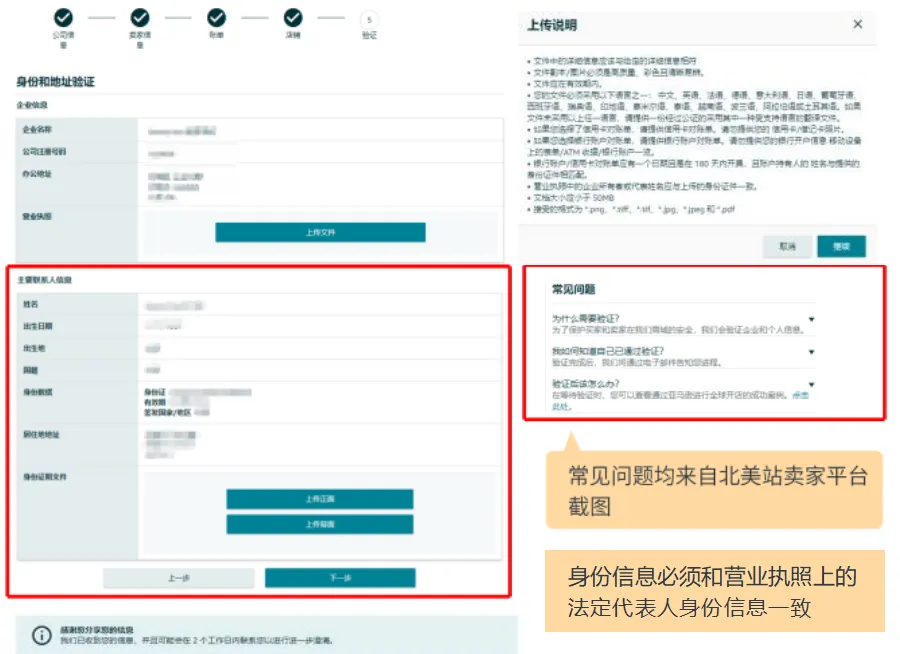 图片来源:官网截图
图片来源:官网截图
10.地址验证和身份验证
1)基础身份信息通过验证后会看到如下绿色提示,同时亚马逊可能将邮寄一张包含地址验证码的明信片至您填写的地址请在收到明信片后输入明信片上的验证码以进行地址验证。(您有三次机会申请明信片邮寄)
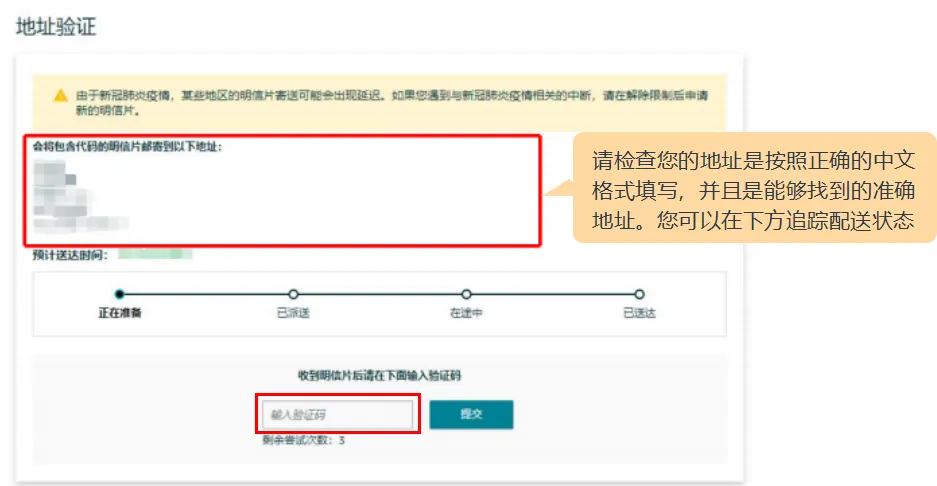 图片来源:官网截图
图片来源:官网截图
2)可能会进入身份验证环节,亚马逊为您提供两种身份验证方式,卖家可以根据自身情况,自由选择:
•若选择“拍摄面部照片”,您将使用人脸识别技术完成身份验证。
•若选择“视频通话”,将会和亚马逊工作人员进行视频验证,依旧有“即时视频通话”和“预约视频通话”两种方式完成视频通话。
11.身份验证结果
通过上述任意方式完成视频验证后,请耐心等待审核结果。
可以通过两种方式获知身份验证结果:等待亚马逊邮件告知或者登录卖家平台界面查看审核结果。
12.启用两步验证
最后,还需要对注册的账户启用两步验证来进行保护。
注意:
如果两步验证的页面无法打开,请清空浏览器的Cookie后刷新还是打不开的话,可更换浏览器尝试。如果尝试各种方式都无法收到两步验证的验证码,请点击页面上的“Two-StepVerificationAccountRecovery”,并且根据提示提交文件。
完成上述步骤后,恭喜您账户注册已完成!请在两个工作日后使用您的注册邮箱、密码登入亚马逊卖家平台,即可看到身份验证的结果。
在完成注册后请勿删除验证器APP,也请确保两步验证手机号码保持正常可通话状态防止后续不能正常登录账号。
13.填写北美站点存款方式 (收款账户)
如果您在注册过程中没有填写收款账户,您成功登入卖家平台后,将会被亚马逊要求提供收款账户。
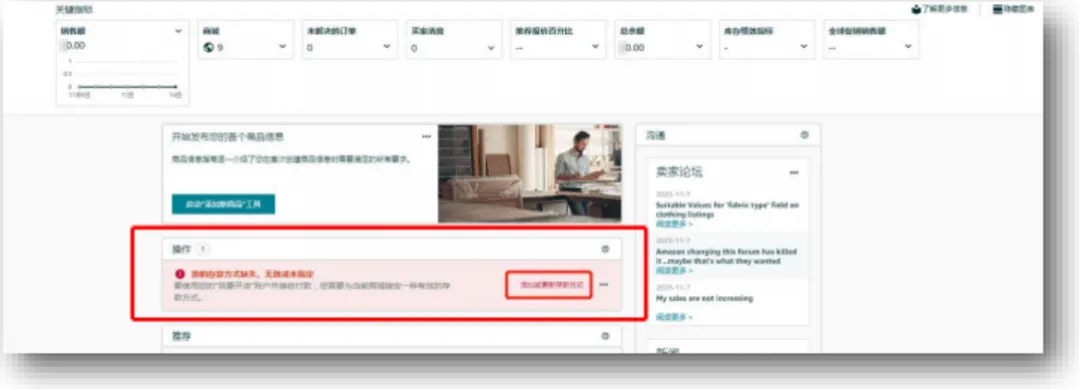
注意:
• 请务必保证存款方式信息的正确性,如果您的银行账户有问题,亚马逊就无法对您的账户进行结算;
•如果卖家平台所有通知栏中还有未完成的操作,若有的话请及时完成,否则将无法创建商品。
雨果专属入驻通道,3-5天极速下店,立即入驻>>>
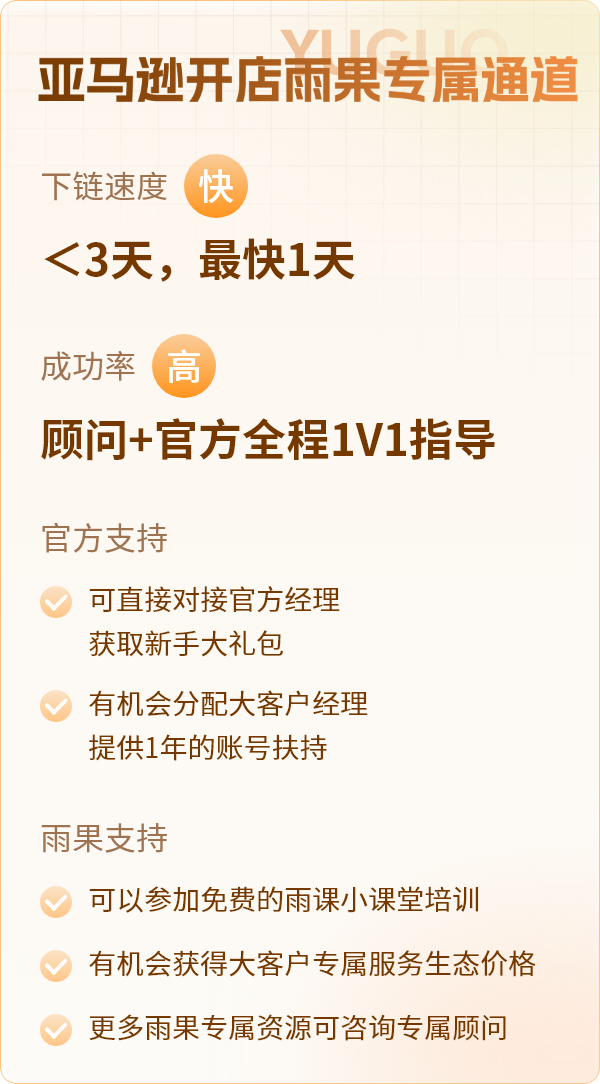
封面/图虫创意
(来源:全球跨境平台开店)
以上内容属作者个人观点,不代表雨果跨境立场!如有侵权,请联系我们。

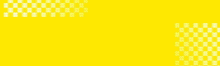


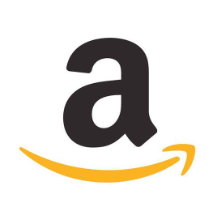







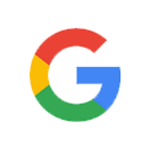










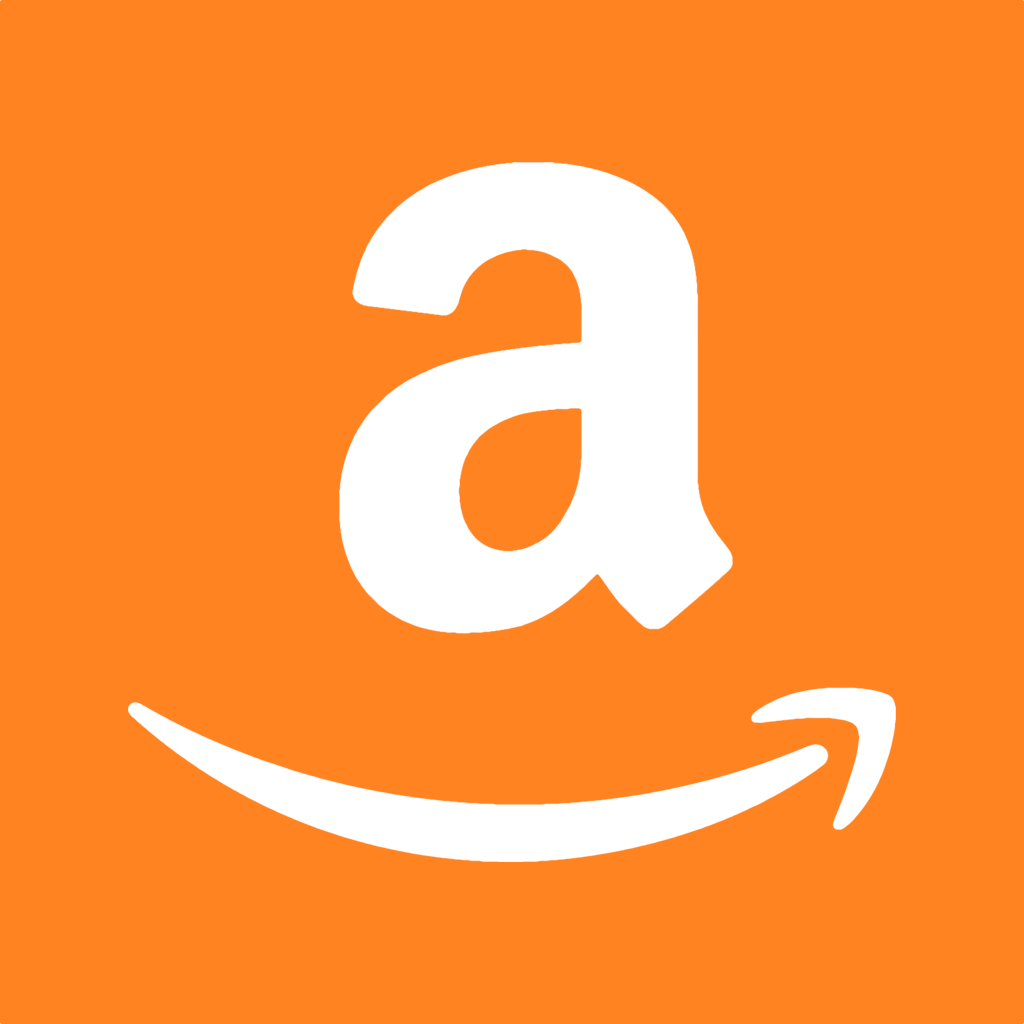











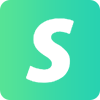

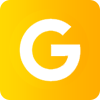




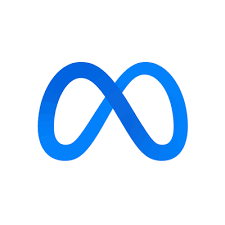









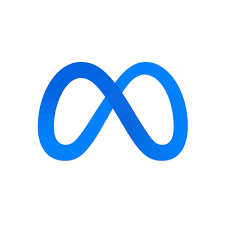
















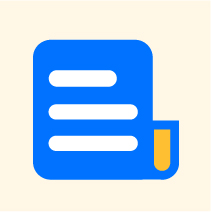
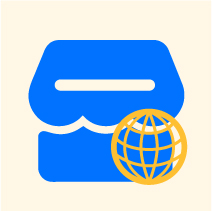
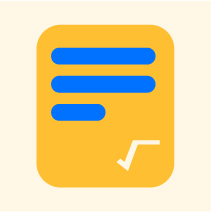
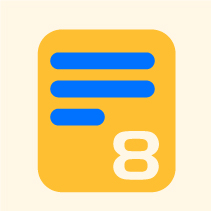
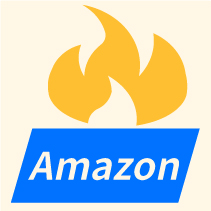
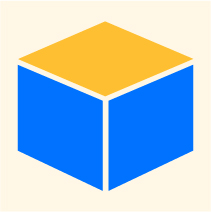

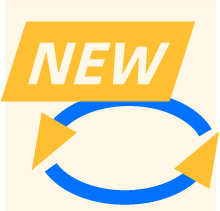







 免费参与·100+跨境活动
免费参与·100+跨境活动 
 免费下载·4000+跨境资料
免费下载·4000+跨境资料 
 免费学习·2000+直播课程
免费学习·2000+直播课程 
 免费加入·15万+卖家交流群
免费加入·15万+卖家交流群